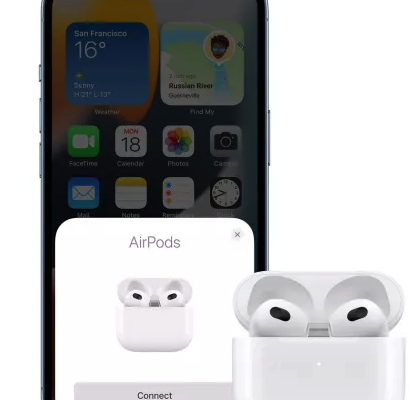
Bu makalemizde airpods kontrollerini özelleştirme ile ilgili bilgi vereceğiz.
AirPods’un ilk modellerinden birine sahipseniz (bunlar 1. nesil AirPods (2019) ve Apple AirPods (2. nesil) olarak adlandırılır) , o zaman ayarları özelleştirebilir ve hangisinin ne yapacağına karar verebilirsiniz. AirPod’larınızdan birine iki kez dokunduğunuzda ne olacağını seçebilirsiniz. Buradaki özellik, aynı kontrolü her iki AirPod’a atamak zorunda olmamanızdır. Örneğin, Siri için soldakine ve parçalar arasında atlamak için sağdakine iki kez dokunabilirsiniz.
Sahip olduğunuz AirPods türlerine bağlı olarak izlemeniz gereken farklı adımlar ve oynamanız gereken ayarlar vardır, bu nedenle hangi AirPods’a sahip olduğunuzu kontrol edin.
AirPods’unuzdaki sol ve sağ çift dokunma kontrollerini nasıl özelleştireceğiniz hakkında bilmeniz gereken her şey için okumaya devam edin.
AirPods çift dokunma kısayolunu hangi özellikler destekler?
AirPods çift dokunma kısayolunuzu özelleştirdiğinizde, her bir kulakta aşağıdaki seçenekler arasından seçim yapabilirsiniz:
- siri
- Oynat durdur
- Sonraki parça
- Önceki parça
Yanlışlıkla dokunduğunuz zaman, isterseniz bu kısayolu tamamen devre dışı bırakabilirsiniz.
Devam Edin:Apple Airpods Kulaklıklar Windows 10 Bilgisayar ile Nasıl Eşleştirilir?
AirPods Kontrollerini Özelleştirme
AirPods için sol ve sağ çift dokunma kısayolu nasıl özelleştirilir
Çift dokunma kontrollerini özelleştirmek için AirPods’un cihazınıza bağlı olması gerekir. AirPods’unuzla kullandığınız her cihaz için farklı kontroller ayarlayabilirsiniz.
- iPhone’unuzdaki Ayarlar uygulamasına giriş yapalım .
- Bluetooth’a giriş yapalım.
- AirPods’unuzun yanındaki bilgi düğmesine dokunun. (Yan tarafında daire olan bir i’ye benziyor).

- AirPod’a Çift Dokunma altında Sola veya Sağa dokunun.
- Mevcut çift dokunma kısayolları arasından seçim yapın.
- Ekranın sol üstündeki geri okuna dokunun.
- Diğer AirPod’u seçin.
- Aynı veya farklı bir çift dokunma kısayolunu (veya tercihiniz buysa aynısını) seçin.
AirPods için sol veya sağ çift dokunma kısayolu nasıl devre dışı bırakılır
AirPods’unuza yanlışlıkla iki kez çok sık dokunduğunuz için parçaları atladığınızı veya şarkıları duraklattığınızı fark ederseniz, özelliği bir veya iki taraftan devre dışı bırakabilirsiniz.
- iPhone’unuzdaki Ayarlar uygulamasına giriş yapalım .
- Bluetooth’a giriş yapalım.
- AirPods’unuzun yanındaki bilgi düğmesine dokunun. (Yan tarafında daire olan bir i’ye benziyor).
- AirPod’da Çift Dokunma altında Sola veya Sağa dokunun.
- Kapalı’ya dokunun.
- Ekranın sol üstündeki geri imlecine dokunun.
- Diğer AirPod’u seçin.
- Kapalı’ya dokunun.
AirPod’larınızı başka nasıl özelleştirebilirsiniz?
AirPods’unuzdaki ayarları değiştirmenin ve sizin için daha iyi çalışacak şekilde özelleştirmenin başka yolları da vardır. İsterseniz isimde belirleyebilirsiniz. Unutmayın ki her modelde aynı özellikler mevcut değildir.
AirPods Kontrollerini Özelleştirme adlı makalemizi okuduğunuz için teşekkür ederiz.
